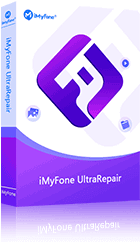iMyFone Ultrarepair convierte archivo MOV a MP4 en Windows y Mac.
Sin límite ni perder calidad.
Vista previa gratuita.
Con respecto a la conversión de formato de video, muchos usuarios tienen preguntas. Este artículo ha recopilado 5 herramientas para ayudarte a convertir archivos MOV a MP4 rápidamente. ¡Bienvenido para tu referencia!

5 Softwares para convertir de MOV a MP4
Hay muchos softwares en el mercado para convertir archivos MOV a MP4, entonces, ¿cómo se evalúa su rendimiento y se obtiene la mejor opción?
Presentaré 5 programas para convertir un video MOV a MP4 y compararé sus ventajas y desventajas en detalle para ayudarte a encontrar el mejor software de conversión de video.
|
Softwares de convertir MOV a MP4
|
|||||
|---|---|---|---|---|---|
|
Sistema operativo
|
Windows y Mac
|
Windows
|
Windows
|
Windows y Mac
|
Windows y Mac
|
|
Calificación
|
|
 |
|
||
|
Ventajas
|
- Conversión de imágenes y videos a otros formatos
- Reparación de archivos dañados, rotos, etc. |
- Convertir videos a varios formatos
- Edición de video |
- Convertir videos a varios formatos
- Sin anuncios |
- Convertir MOV a MP4 online | - Convertir a formatos reproducibles directo en varios dispositivos |
|
Desventajas
|
- Debido a que hay muchas funciones, ocupa más espacio en la computadora.
|
- La instalación es complicada
- La función de convertir MOV a MP4 es limitada |
- Diseño de interfaz antiguo | - El programa a veces falla repentinamente | - No es adecuado para los principiantes |
A continuación te presentaré estas 5 herramientas en detalle y te indicaré cómo convertir MOV a MP4. ¡Compara y ve cuál es más adecuada para ti!
1 iMyFone UltraRepair (Win y Mac)
iMyFone UltraRepair es una herramienta de video multifuncional que admite la conversión de videos a una variedad de formatos diferentes como convertir de MOV a MP4. También es profesional para reparar archivos de video que no se abren como MOV, MP4, M2TS, MKV, MTS, 3GP, AVI, FLV, MXF, INSV y M4V. ¡Ven y descúbrelo!
Potentes funciones de iMyFone UltraRepair
- 1. Admite convertir varios archivos MOV a MP4 al mismo tiempo.
- 2. Con vista previa, permite convertir MOV a MP4 sin perder calidad. Y puede convertir PNG a JPG, reparar ojos rojos en fotos, etc.
- 3. Soporta MP4, AVI, FLV, MOV, WMV, MKV, etc.
- 4. Admite la reparación, reparación y conversión de varios tipos de imágenes, vídeos, archivos, etc.
- 5. Uso fácil.
Guía de operación específica para convertir videos MOV a MP4 con Ultrarepair:
Paso 1: Descarga el software de iMyFone UltraRepair, selecciona "Convertir formato" y selecciona "Convertir formato de video".
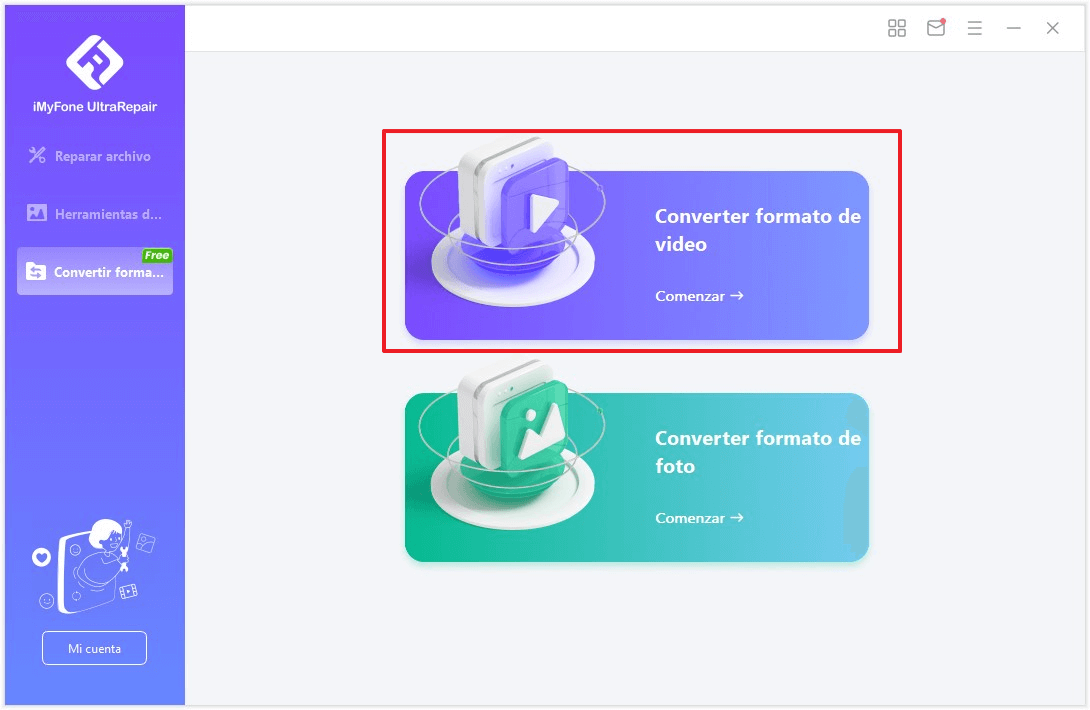
Paso 2: Carga tu archivo MOV, selecciona el formato que deseas exportar, como archivo MP4, AVI, etc., y haz clic en "Iniciar".
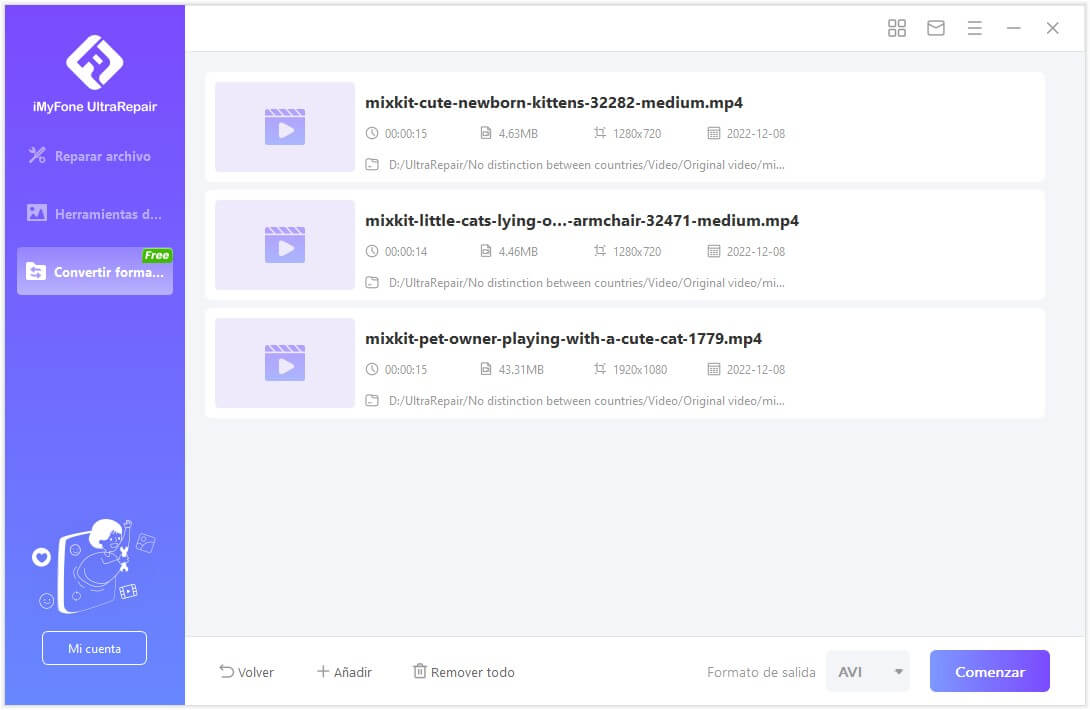
Paso 3: Después de convertir a MP4, puedes hacer clic en "Guardar" y seleccionar la ubicación de almacenamiento para guardar el archivo MP4 convertido.
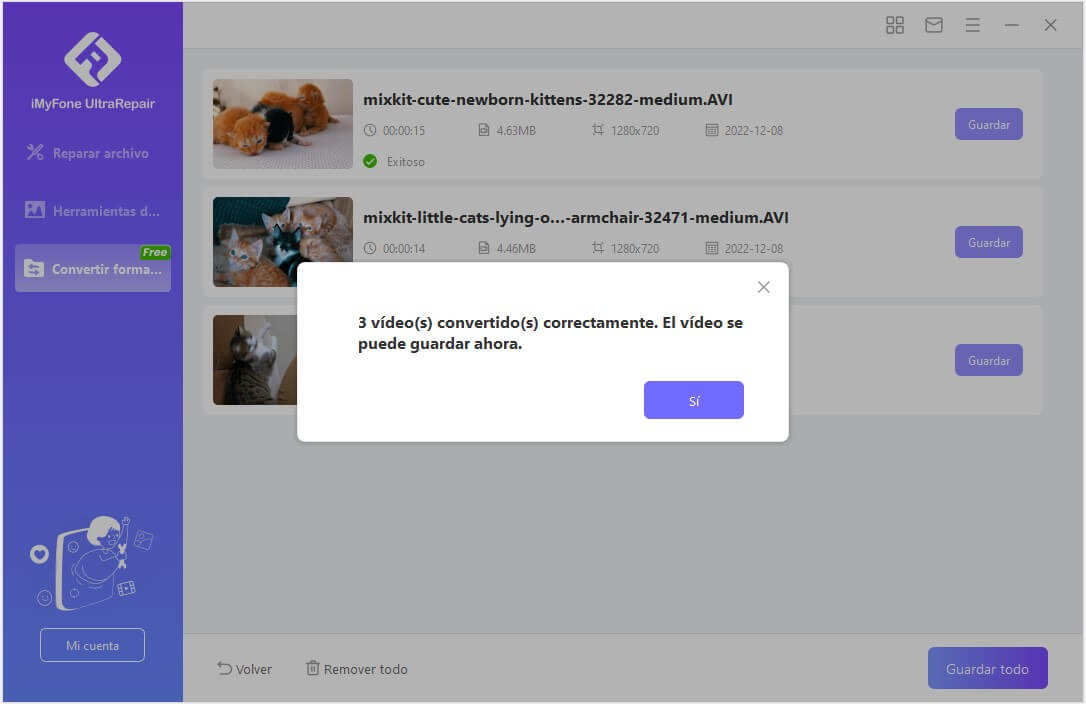
2 Free HD Video Converter Factory
Este software es un conversor de vídeo apto para ordenadores, con una interfaz sencilla y limpia y sin páginas publicitarias. Puede admitir la conversión de múltiples formatos de video y convertir MOV a MP4 de archivos grandes. El siguiente es un tutorial de uso:
Paso 1: Primero vaya al sitio de Free HD Video Converter Factory para descargar el software, espera a que se instale correctamente y luego haz clic en "Video Converter" en la interfaz del software.
Paso 2: Puedes arrastrar directamente el archivo MOV al espacio de trabajo.
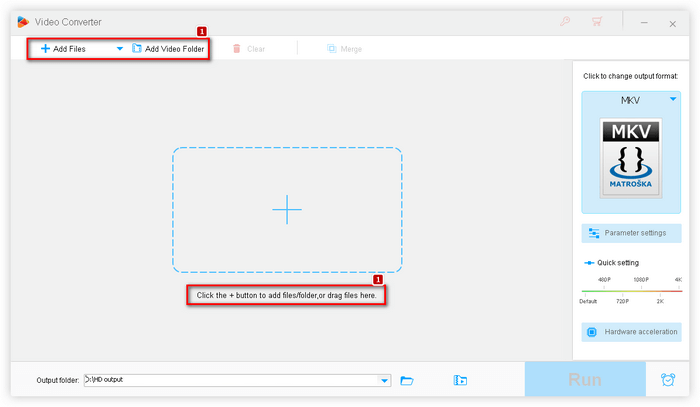
Paso 3: Después de cargar el archivo, la introducción del atributo del archivo aparecerá en el espacio de trabajo, como se muestra a continuación. Solo se pueden convertir archivos MP4 y luego haz clic en "Convertir".
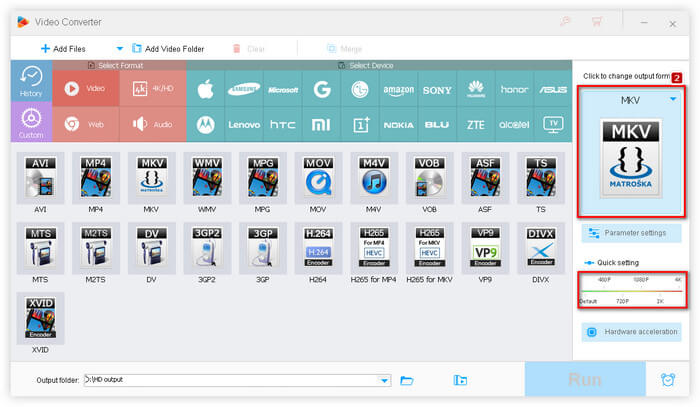
3 Freemake Video Converter
Freemake Video Converter admite múltiples idiomas y múltiples formatos de conversión de video como de MOV a MP4. Y puede editar videos fácilmente. Sin embargo, este software tendrá muchos anuncios de terceros durante el proceso de instalación y no admite la descarga de videos en línea. Si te preocupa, debes considerarlo detenidamente .
Paso 1: Ve al sitio web oficial y descarga el software. Puedes elegir varios idiomas. Haz clic en "Siguiente". La instalación tardará un poco en completarse. Elije "Varios archivos" o "Un solo archivo".
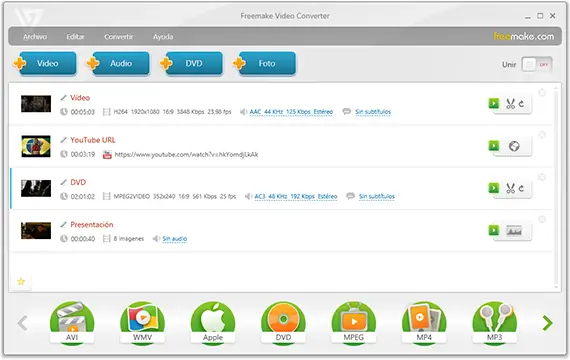
Paso 2: selecciona "Video" en la parte superior, carga tu archivo y selecciona "Convertir a MP4" en la parte inferior. Sin embargo, habrá una marca de agua en este software. Si deseas eliminar la marca de agua, primero debes comprar la versión paga.
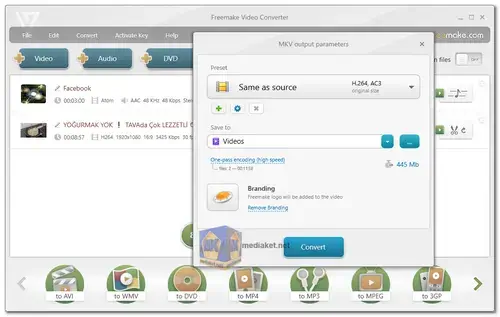
4 VLC
VLC es un reproductor multimedia que admite una variedad de formatos de audio, archivos y decodificadores de video. Además de reproducir videos, también puede convertir formatos de video para ayudarlo a convertir video MOV a MP4 gratis.
Paso 1: Ve al sitio web oficial para descargar VLC. La descarga tardará unos 3 minutos y luego podrás ingresar a la interfaz.
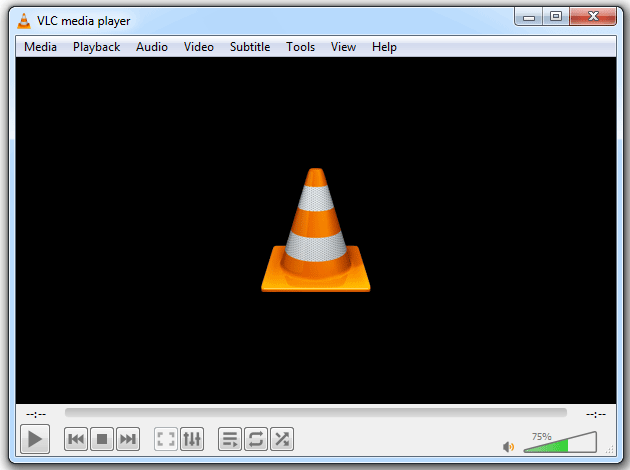
Paso 2: Selecciona "Medios" → "Convertir(R)/Guardar" y haz clic en "Agregar".
Paso 3: Carga tu archivo MOV, luego selecciona "Convertir/Guardar", haz clic en "Perfil" y selecciona "MP4".
Paso 4: Selecciona la ubicación para guardar el archivo y haz clic en "Iniciar" para completar la operación gratuita de conversión de MOV a MP4.
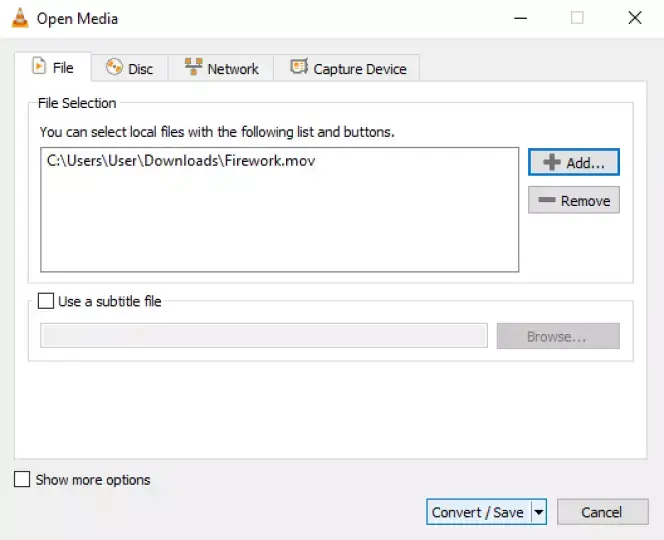
5 Handbrake
Handbrake también es una útil herramienta para convertir de MOV a MP4 sin perder calidad y también tiene funciones de subtítulos. Pero al mismo tiempo, esta herramienta sigue siendo algo difícil de utilizar para los principiantes. A veces el sonido y la imagen pueden no estar sincronizados. Los siguientes son los pasos de operación específicos.
Paso 1: Ve al sitio de Handbrake para descargarlo, espera a que se complete la instalación del programa e ingresa a la interfaz de operación.
Paso 2: Arrastra el archivo "MOV" a la interfaz de operación y selecciona "MP4" en "Resumen".
Paso 3: Haz clic en "Examinar" y asigna un nombre al archivo de salida, ¡y listo!
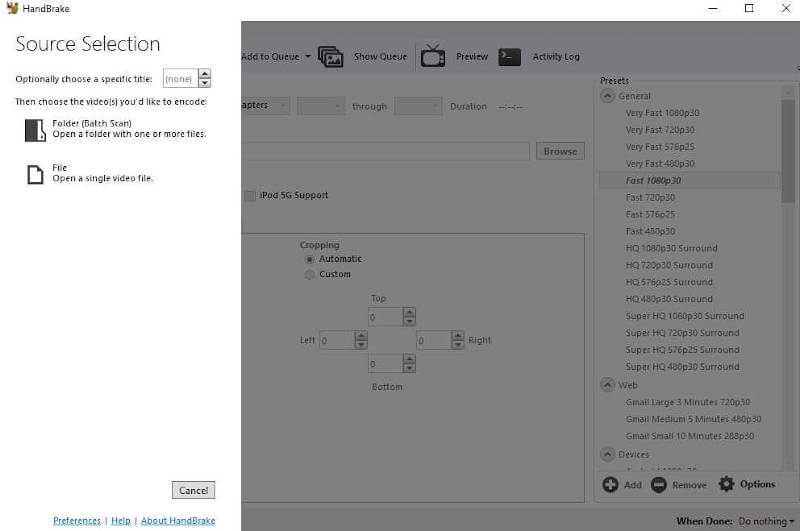
Preguntas relacionadas con convertir video MOV a MP4
1 ¿Qué es MOV?
- Apple introdujo este formato en 1998. MOV es un formato de empaquetado de QuickTime y también es un formato de archivo de audio.
- En pocas palabras, MOV es un contenedor multimedia compuesto por varias pistas. Cada pista almacena tipos específicos de datos, como audio, video, etc., que son comunes en formatos de películas y video; sin embargo, MOV está diseñado por Apple para dispositivos Apple. Los teléfonos Android no son totalmente compatibles con archivos MOV.
2 ¿Qué es MP4?
- MP4 o MPEG-4 Parte 14 es para la compresión de datos de audio y video. El formato MP4 se usa a menudo para audio y video. La tasa de uso de MP4 en el mercado también es muy alta, pero la desventaja es que MP4 a menudo ocupa. mucho espacio.
3 ¿MOV es compatible con Windows?
- En pocas palabras, no es compatible, pero las computadoras con Windows pueden reproducir archivos MOV.
- La razón específica es que el Reproductor de Windows Media y la aplicación TV & Movie integradas en computadoras con Windows no pueden reproducir archivos MOV directamente. Por lo tanto, necesita un reproductor de terceros o una herramienta para convertir archivos MOV a MP4 para poder reproducirlos. Computadoras con Windows.
4 ¿Puedo convertir MOV a MP4 en Mac?
- ¡Claro! Puedes elegir una herramienta de conversión que admita computadoras Mac para convertir MOV a MP4.
Resumen
Este artículo presenta 5 programas para convertir MOV a MP4. Espero que después de leer este artículo, puedas convertir de MOV a MP4 sin perder calidad. Si tienes muchos problemas operativos, te recomiendo que pruebes iMyFone UltraRepair . ¡El servicio al cliente puede ayudar a resolver los problemas anteriores!